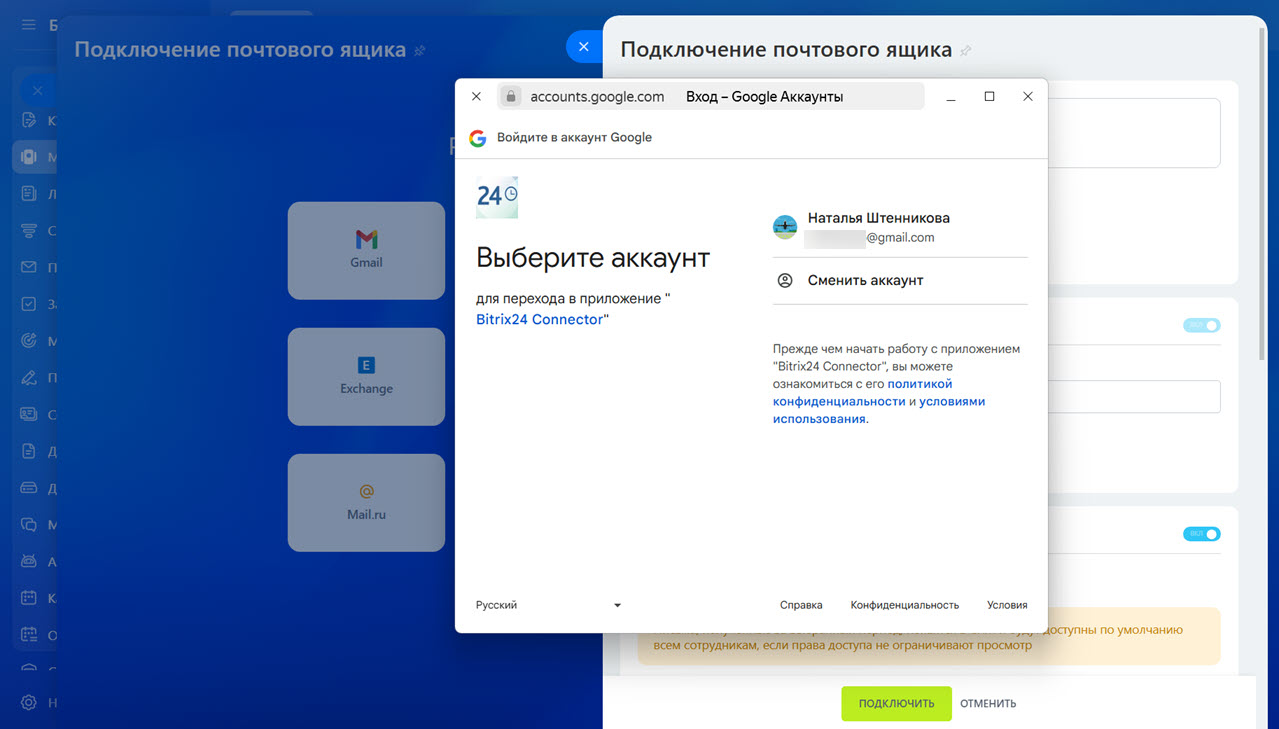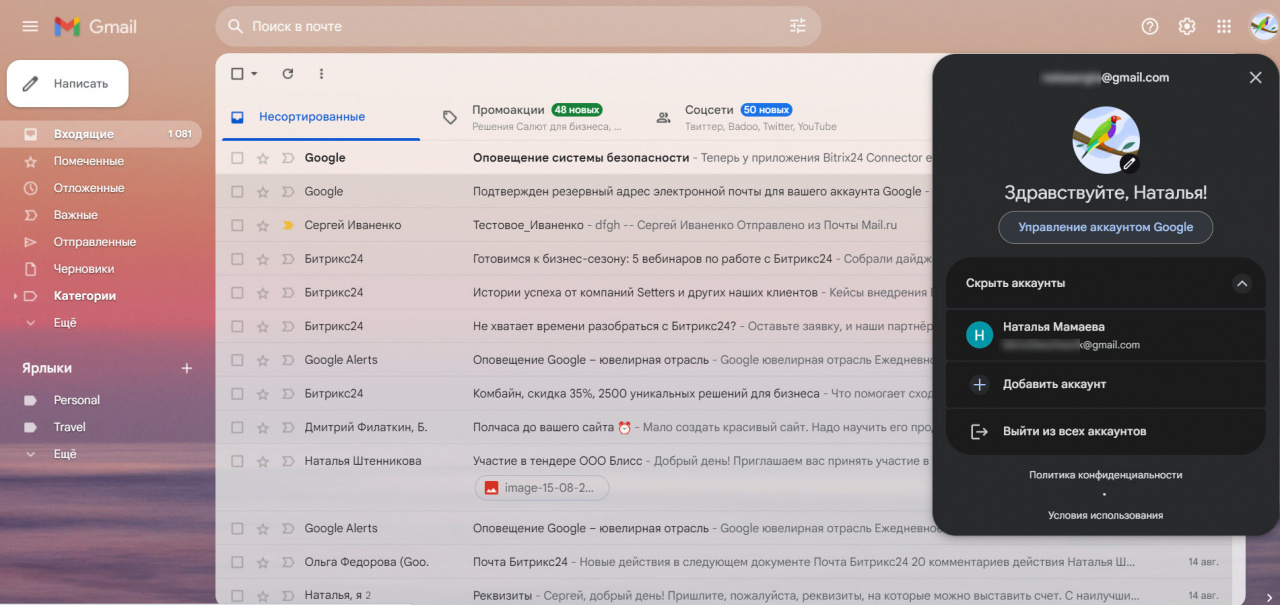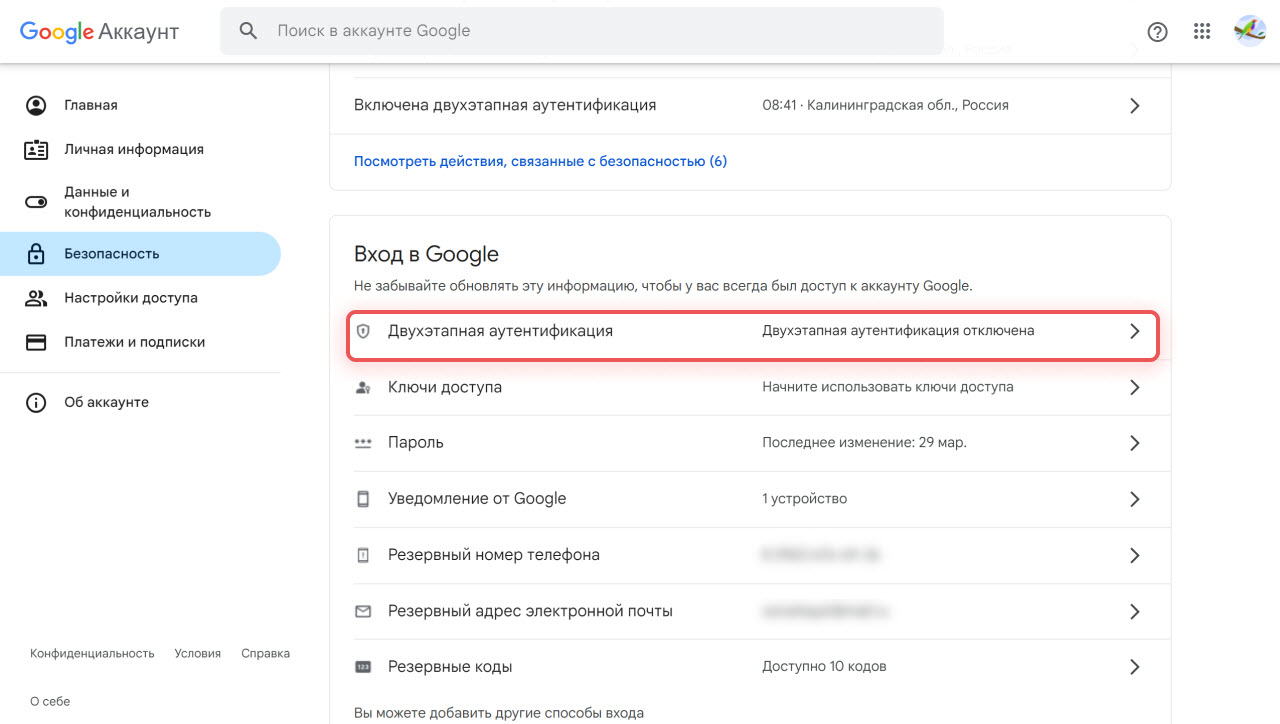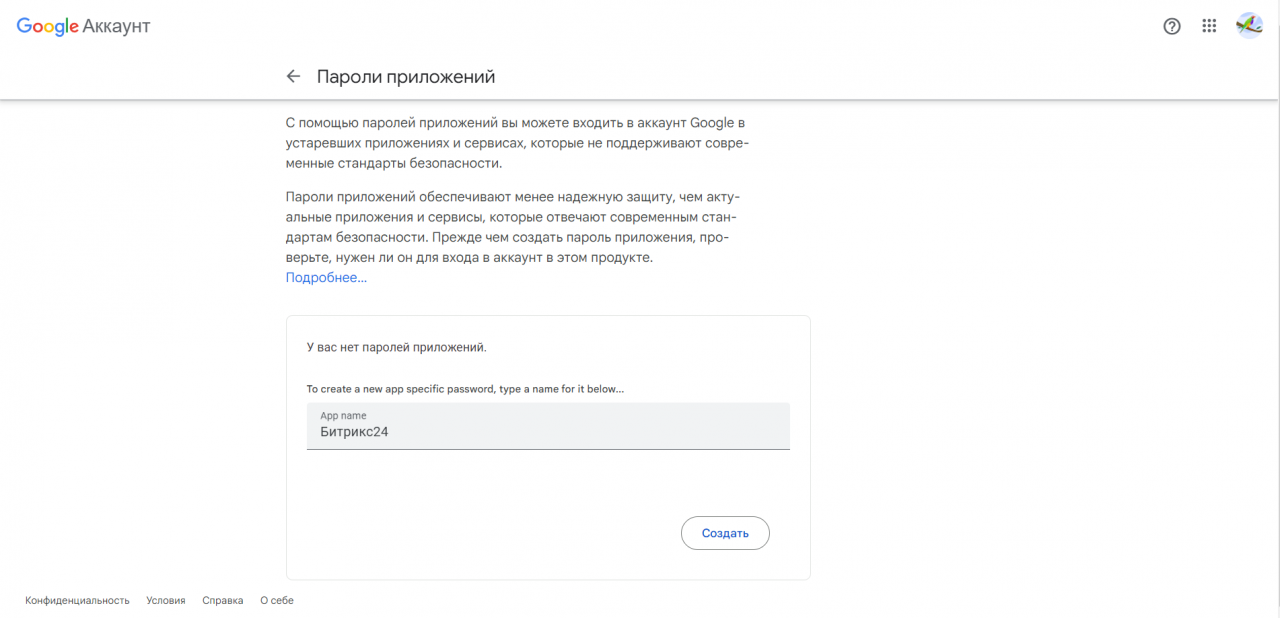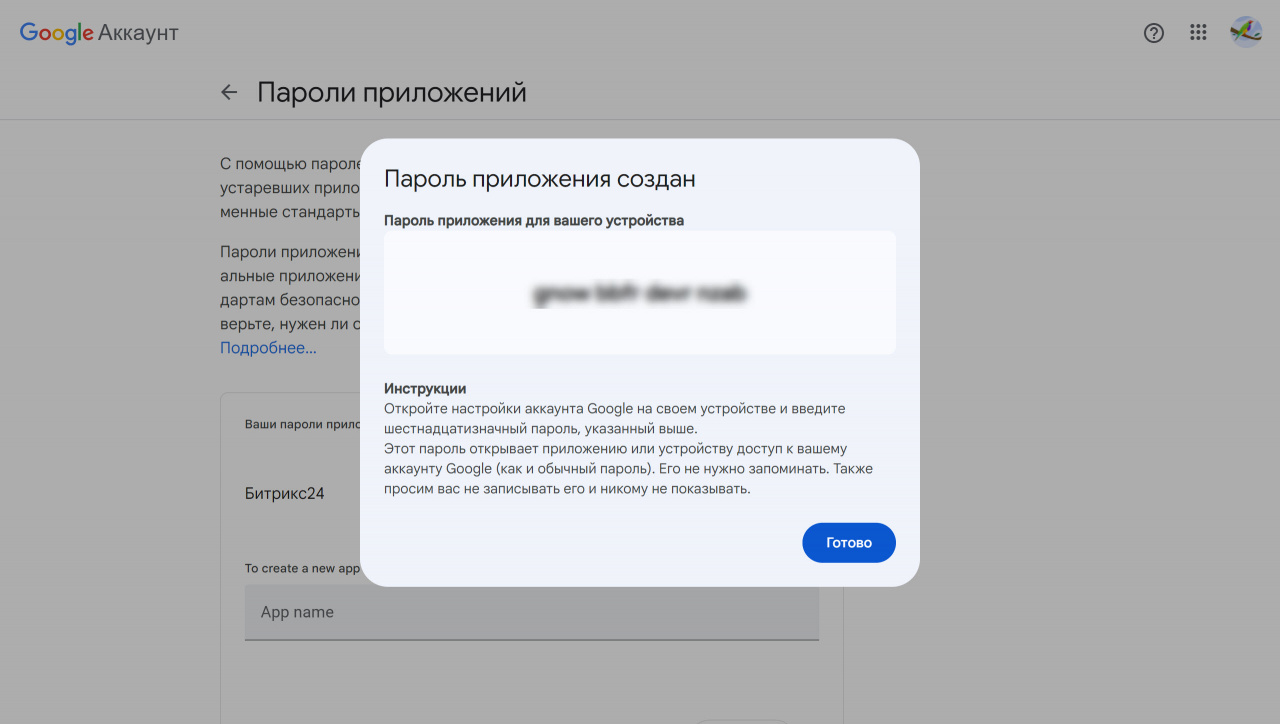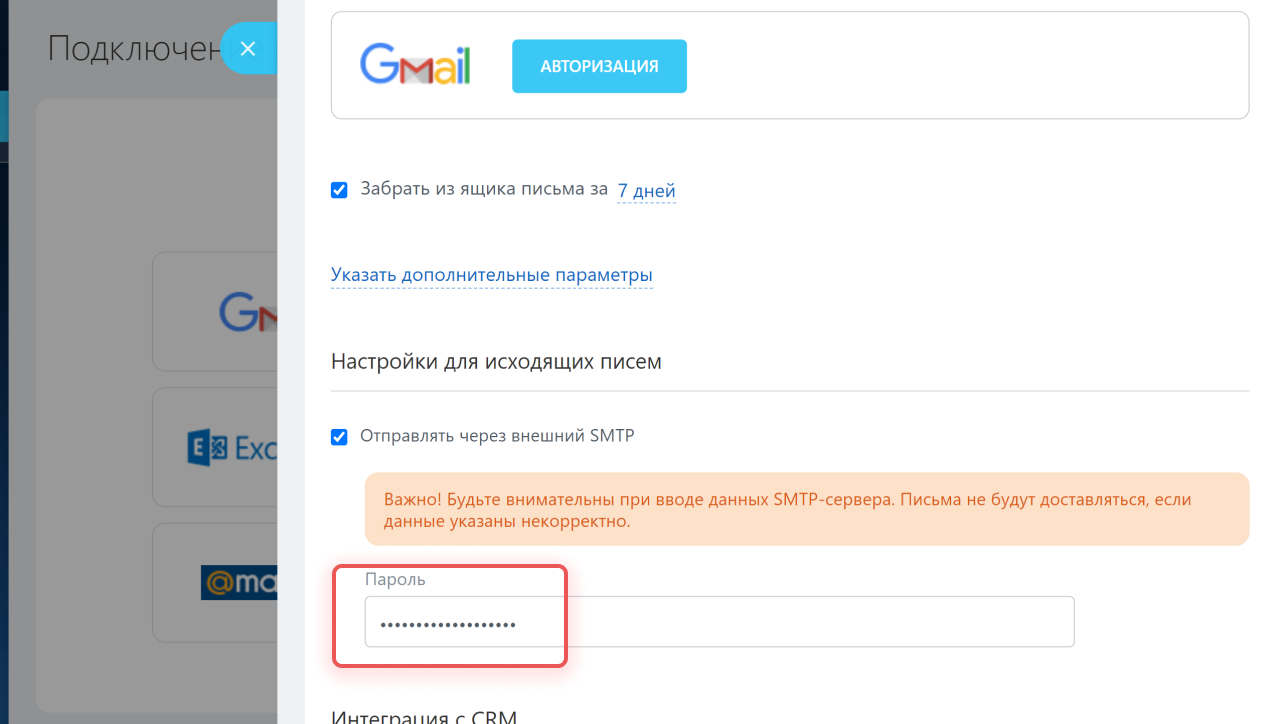В Битрикс24 можно подключить почтовые ящики Яндекс Почты, Outlook, Mail и других сервисов. В этой статье расскажем, как подключить почту Gmail.
Подключаем почту
Чтобы подключить почтовый ящик Gmail к Битрикс24, зайдите в настройки почты Gmail и выберите Пересылка и POP/IMAP. В пункте Доступ по протоколу IMAP поставьте галочку напротив опции Включить IMAP.
Откройте почту Битрикс24 и выберите Gmail.
Нажмите Авторизация и выберите аккаунт Gmail, который хотите подключить к Битрикс24.
Дайте разрешение приложению Bitrix24 Connector на доступ к данным электронной почты. После этого ящик Gmail будет подключен к почте в Битрикс24. Вы сможете просматривать входящие письма Gmail в Битрикс24.
Уроки, обучение, полезные истории, кейсы и эксклюзивные эфиры — все в Telegram-канале для пользователей «Битрикс24 печатает»
Настраиваем отправку исходящих писем
Чтобы отправлять письма с почты Gmail из Битрикс24, создайте пароль для приложения Битрикс24. Это нужно, чтобы сервис получал из вашего аккаунта в Google только ту информацию, доступ к которой вы открыли. Пароль, который вы создадите для почтового клиента, откроет доступ только к письмам, но не разрешит приложению получать остальную информацию с вашего аккаунта в Google.
Пароль приложения будет работать только при включенной двухэтапной аутентификации в Google. Чтобы ее включить, перейдите в ваш аккаунт в Google.
В разделе Безопасность выберите пункт Двухэтапная аутентификация и подключите ее.
После подключения двухэтапной аутентификации появится возможность добавить пароль приложения.
Придумайте имя приложения. Например, название приложения, для которого создаете пароль — Битрикс24. Нажмите Создать.
Пароль создается автоматически и будет показан один раз. Скопируйте его. Запоминать или записывать пароль не нужно — он понадобится только чтобы открыть Битрикс24 доступ к вашему аккаунту в Google.
Теперь перейдите в Битрикс24 в настройки ящика Gmail, который уже подключен. В пункте Настройки для исходящих писем поставьте галочку напротив Отправлять через внешний SMTP. В поле укажите пароль приложения из почты Gmail, о котором говорилось выше.
Теперь в Битрикс24 можно работать со входящими и исходящими письмами.
Коротко
- Чтобы подключить почтовый ящик Gmail к Битрикс24, в настройках почты Gmail поставьте галочку напротив опции Включить IMAP. Сделать это можно в разделе Пересылка и POP/IMAP > Доступ по протоколу IMAP.
- Создайте пароль для приложения, чтобы отправлять письма с Gmail из Битрикс24. Этот пароль откроет доступ только к почте и не разрешит приложению получать остальную информацию с вашего аккаунта в Google.
- Подключите двухэтапную аутентификацию в настройках аккаунта Google, чтобы создать пароль приложения.
- Пароль создается автоматически и будет показан один раз. Скопируйте его. Запоминать или записывать пароль не нужно.
- В настройках подключенного в Битрикс24 ящика Gmail в пункте Настройки для исходящих писем поставьте галочку напротив Отправлять через внешний SMTP. В поле укажите пароль приложения из почты Gmail. С этой настройкой вы сможете работать в почте со входящими и исходящими письмами.
Рекомендуем прочитать:

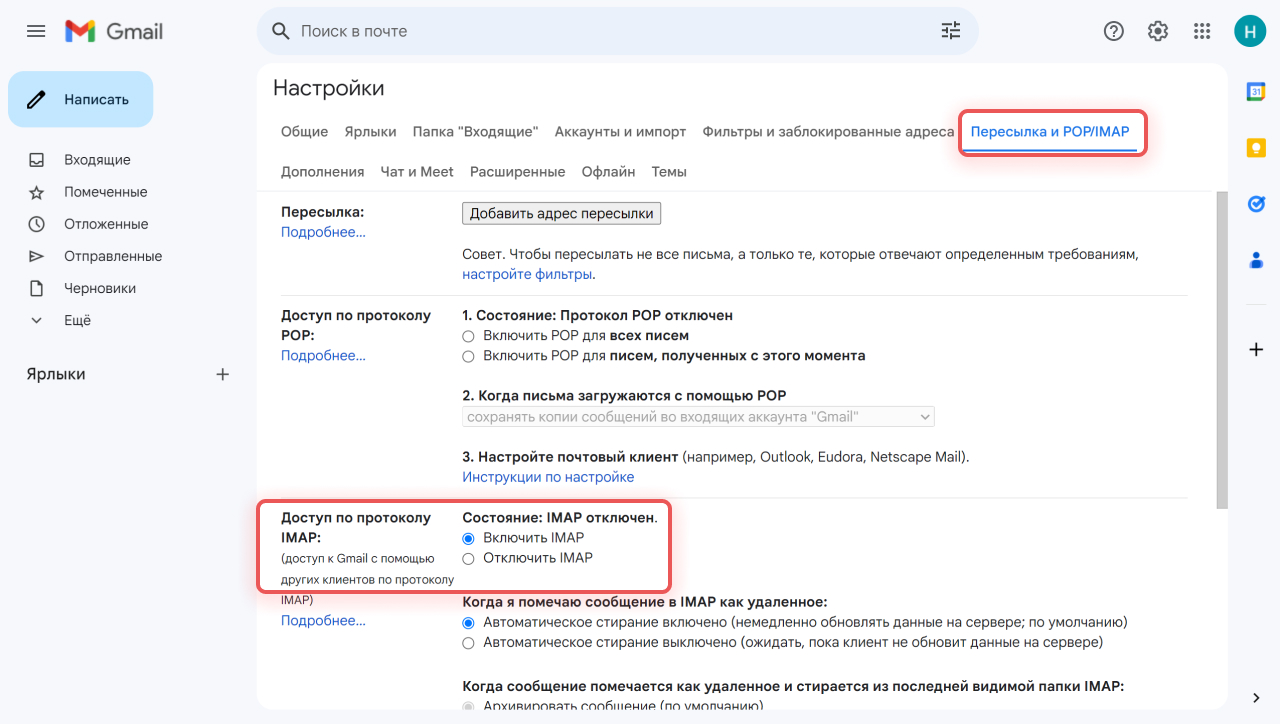
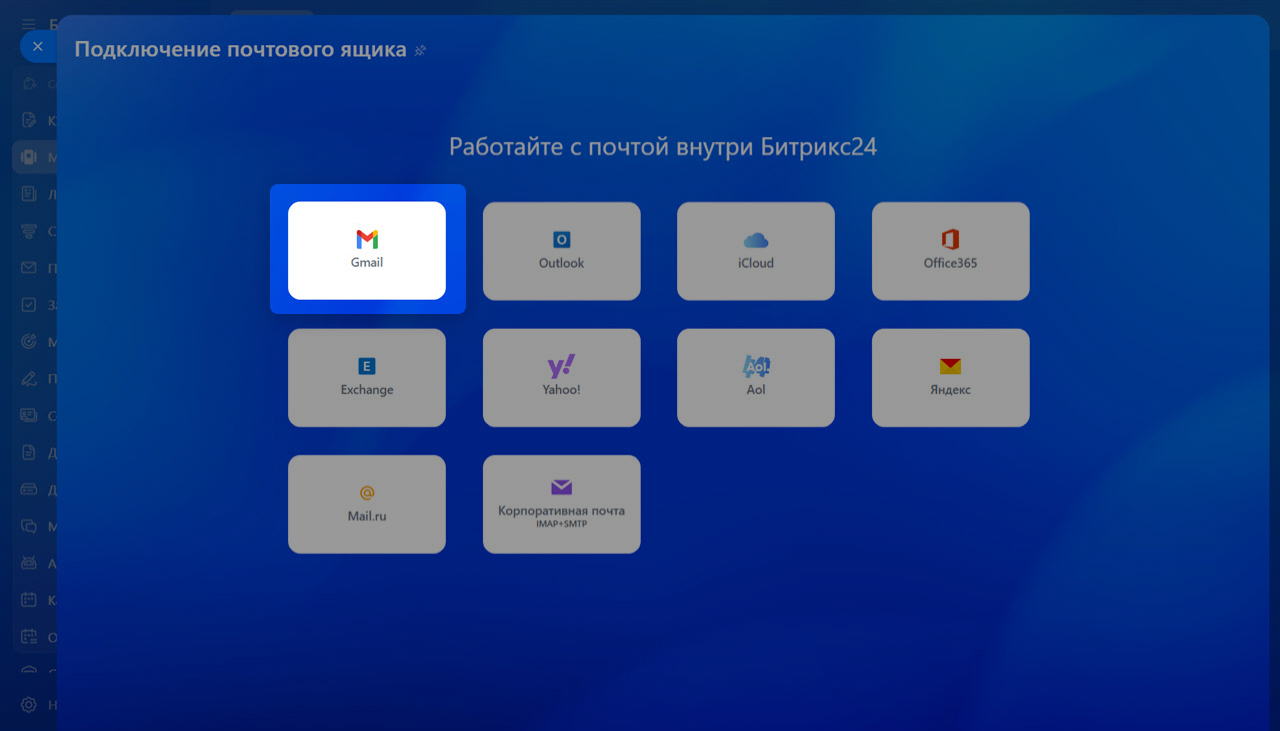
.jpg)